海康威视2.5寸球机无线设置教程
- 格式:pdf
- 大小:1.06 MB
- 文档页数:17
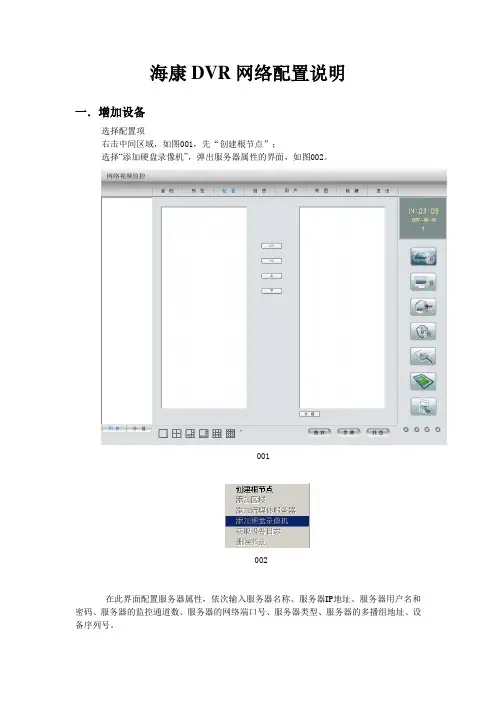
海康DVR网络配置说明一.增加设备选择配置项右击中间区域,如图001,先“创建根节点”;选择“添加硬盘录像机”,弹出服务器属性的界面,如图002。
001002在此界面配置服务器属性,依次输入服务器名称、服务器IP地址、服务器用户名和密码、服务器的监控通道数、服务器的网络端口号、服务器类型、服务器的多播组地址、设备序列号。
其中,服务器类型有HC和ME两种,在网络能Ping通的情况下,用户应该根据服务器的实际类型选择;特殊情况下,也可以根据需要选择服务器的类型。
如在跨网段或跨网关客户端无法Ping通设备的环境下,若把服务器类型选为ME,则通过特定的流媒体转发也可以预览到图像。
注册模式有三种:固定IP、私有域名解析、普通域名解析。
可以通过三种方式来连接服务器。
二.远程配置通过客户端应用程序,可以对服务器各项参数进行配置。
注意:远程配置界面随着服务器的类型的不同会有一些不同。
具体的参数设置等请参考各服务器的用户使用手册。
单击“远程配置”按钮,进入远程配置界面,对服务器各项参数进行配置。
若选择的服务器类型是ME,则会弹出ME系列的远程配置界面,若选择的服务器类型是HC,则会弹出HC 系列的远程配置界面。
1.HC系列远程配置界面1.1服务器参数配置在远程配置选择“服务器参数”,如图2.28。
分服务器配置信息、网络配置信息和服务器版本信息三块。
服务器配置信息:服务器名称:服务器名称,最多32个字符,即16个汉字。
设备号:服务器的设备号。
1.5以上的设备版本的设备号最大为255,1.4版本的最大为100。
循环录像:服务器的硬盘录满时,如果要覆盖原来的数据继续录像,循环录像选择“是”,如果录满后不在录像,循环录像选择“否”。
通道个数、硬盘个数、报警输入数、报警输出数、服务器类型、服务器序列号都不能修改。
网络配置信息:IP地址,端口号及掩码:服务器的固定IP地址,端口号及其掩码。
端口号默认8000。
服务器网络接口:有10M/100M自适应等多个选项。
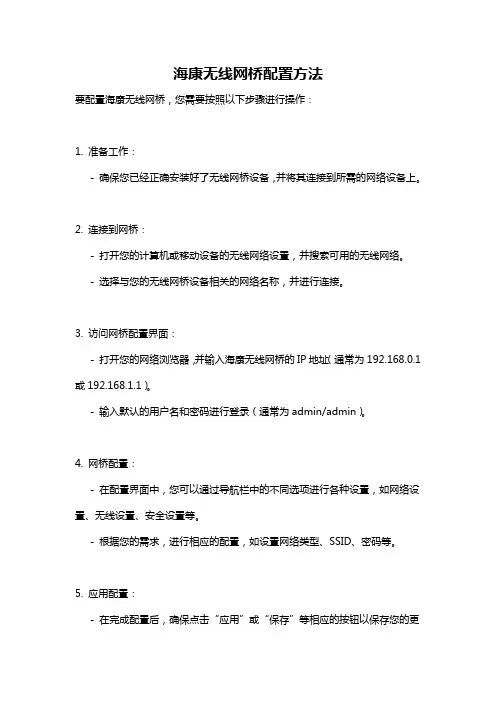
海康无线网桥配置方法
要配置海康无线网桥,您需要按照以下步骤进行操作:
1. 准备工作:
- 确保您已经正确安装好了无线网桥设备,并将其连接到所需的网络设备上。
2. 连接到网桥:
- 打开您的计算机或移动设备的无线网络设置,并搜索可用的无线网络。
- 选择与您的无线网桥设备相关的网络名称,并进行连接。
3. 访问网桥配置界面:
- 打开您的网络浏览器,并输入海康无线网桥的IP地址(通常为192.168.0.1或192.168.1.1)。
- 输入默认的用户名和密码进行登录(通常为admin/admin)。
4. 网桥配置:
- 在配置界面中,您可以通过导航栏中的不同选项进行各种设置,如网络设置、无线设置、安全设置等。
- 根据您的需求,进行相应的配置,如设置网络类型、SSID、密码等。
5. 应用配置:
- 在完成配置后,确保点击“应用”或“保存”等相应的按钮以保存您的更
改,并使配置生效。
6. 测试连接:
- 断开并重新连接您的计算机或移动设备与无线网桥的连接。
- 测试无线网络连接是否成功,确保您可以正常访问互联网。
请注意,以上步骤仅为一般的配置方法,具体步骤可能会因设备型号和软件版本而有所不同。
建议您查阅海康威视官方提供的用户手册或技术文档,以获取更详细的配置指导。
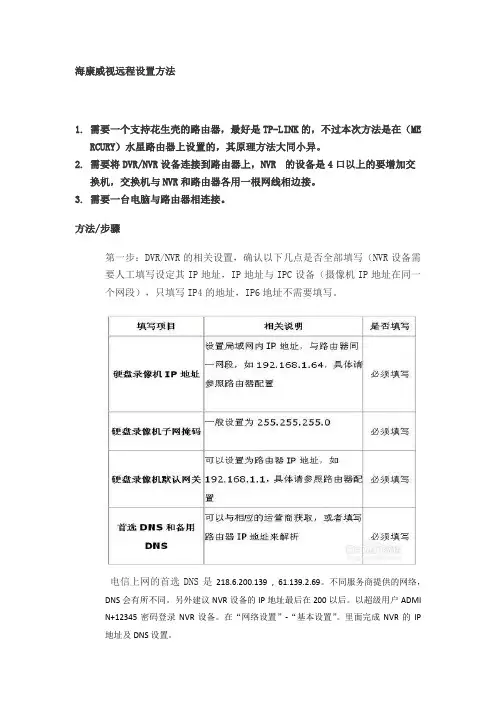
海康威视远程设置方法1.需要一个支持花生壳的路由器,最好是TP-LINK的,不过本次方法是在(MERCURY)水星路由器上设置的,其原理方法大同小异。
2.需要将DVR/NVR设备连接到路由器上,NVR 的设备是4口以上的要增加交换机,交换机与NVR和路由器各用一根网线相边接。
3.需要一台电脑与路由器相连接。
方法/步骤第一步:DVR/NVR的相关设置,确认以下几点是否全部填写(NVR设备需要人工填写设定其IP地址,IP地址与IPC设备(摄像机IP地址在同一个网段),只填写IP4的地址,IP6地址不需要填写。
电信上网的首选DNS是218.6.200.139 , 61.139.2.69。
不同服务商提供的网络,DNS会有所不同。
另外建议NVR设备的IP地址最后在200以后。
以超级用户ADMI N+12345密码登录NVR设备。
在“网络设置”-“基本设置”。
里面完成NVR的IP 地址及DNS设置。
第二步:端口映射(以下提供两种配置方法,两种选择一种就可以了)1、UPnP自动端口映射说明:该设置有一个要求,需要路由器支持UPnP这个功能,所以请先确认自己使用的路由器是否支持该功能,如果支持UPnP的,可以参考以下设置,如果不支持UPnP的请严格按照第2点中的端口映射来操作。
应先检查NVR 设备是否与路由器连接成功。
如果没连接或设置不对在NVR设备上点击应用后会提示“与服务器连接失败”。
操作步骤如下:1)登陆路由器配置界面,开启UPnP功能。
2)进入NVR设备本地配置界面,启用UPn,映射类型勾选“自动”。
刷新端口,此时状态显示为“生效”,地址栏能见到自动获取的外部IP地址(路由器的网关地址)。
如图:2、路由器端口映射登陆路由器的配置界面,找到虚拟服务器(或者是端口映射),映射端口(设备默认80、8000、554三个端口,可在设备上修改,三个端口必须同时映射,缺一不可)如果在同一台路由器上有多台监控设备,请使用端口号来区分,不能重复使用端口。
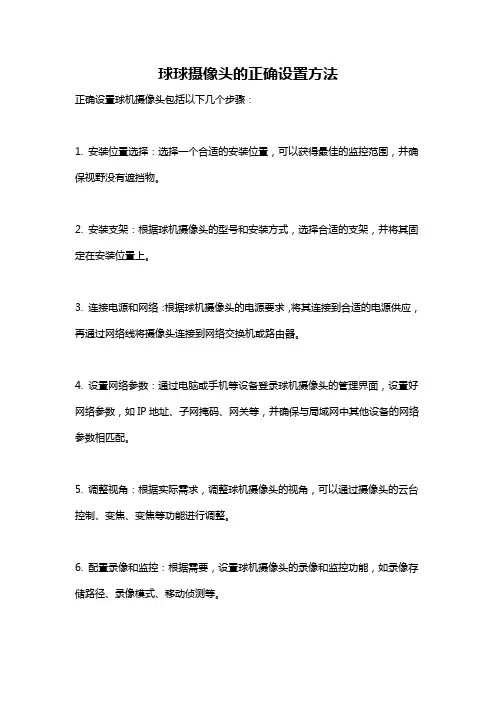
球球摄像头的正确设置方法
正确设置球机摄像头包括以下几个步骤:
1. 安装位置选择:选择一个合适的安装位置,可以获得最佳的监控范围,并确保视野没有遮挡物。
2. 安装支架:根据球机摄像头的型号和安装方式,选择合适的支架,并将其固定在安装位置上。
3. 连接电源和网络:根据球机摄像头的电源要求,将其连接到合适的电源供应,再通过网络线将摄像头连接到网络交换机或路由器。
4. 设置网络参数:通过电脑或手机等设备登录球机摄像头的管理界面,设置好网络参数,如IP地址、子网掩码、网关等,并确保与局域网中其他设备的网络参数相匹配。
5. 调整视角:根据实际需求,调整球机摄像头的视角,可以通过摄像头的云台控制、变焦、变焦等功能进行调整。
6. 配置录像和监控:根据需要,设置球机摄像头的录像和监控功能,如录像存储路径、录像模式、移动侦测等。
7. 测试和调试:安装完球机摄像头后,进行测试和调试,确保摄像头正常工作,并能够正常显示和录制监控画面。
以上是球机摄像头的一般设置方法,具体的设置步骤可能会因品牌和型号的不同而略有差异。
建议在安装之前,详细阅读摄像头的安装手册,并根据手册中的指导进行设置和调试。
如果对于设置过程不了解或遇到问题,可以咨询摄像头的厂家或相关专业人士寻求帮助。
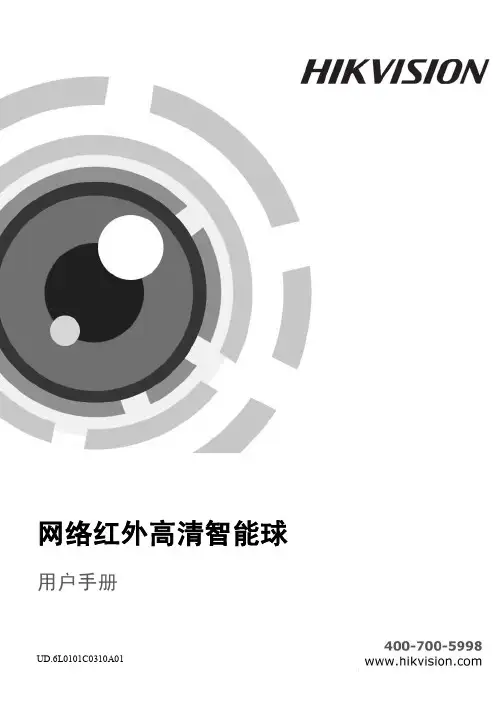
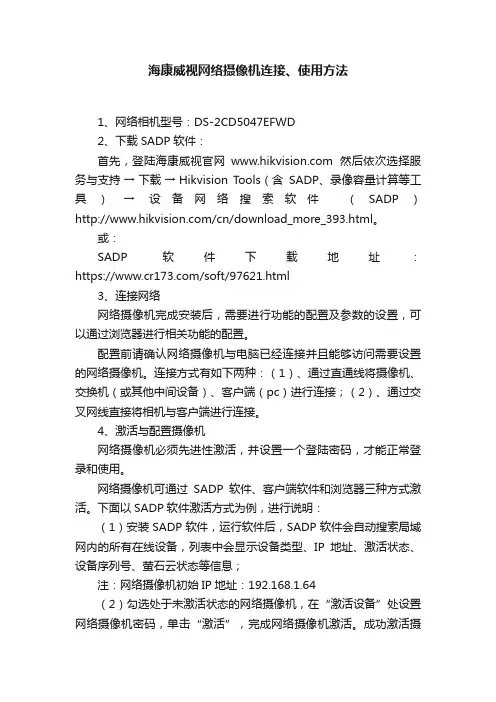
海康威视网络摄像机连接、使用方法1、网络相机型号:DS-2CD5047EFWD2、下载SADP软件:首先,登陆海康威视官网 然后依次选择服务与支持→下载→ Hikvision Tools(含SADP、录像容量计算等工具)→设备网络搜索软件(SADP)/cn/download_more_393.html。
或:SADP软件下载地址:https:///soft/97621.html3、连接网络网络摄像机完成安装后,需要进行功能的配置及参数的设置,可以通过浏览器进行相关功能的配置。
配置前请确认网络摄像机与电脑已经连接并且能够访问需要设置的网络摄像机。
连接方式有如下两种:(1)、通过直通线将摄像机、交换机(或其他中间设备)、客户端(pc)进行连接;(2)、通过交叉网线直接将相机与客户端进行连接。
4、激活与配置摄像机网络摄像机必须先进性激活,并设置一个登陆密码,才能正常登录和使用。
网络摄像机可通过SADP软件、客户端软件和浏览器三种方式激活。
下面以SADP软件激活方式为例,进行说明:(1)安装SADP软件,运行软件后,SADP软件会自动搜索局域网内的所有在线设备,列表中会显示设备类型、IP地址、激活状态、设备序列号、萤石云状态等信息;注:网络摄像机初始IP地址:192.168.1.64(2)勾选处于未激活状态的网络摄像机,在“激活设备”处设置网络摄像机密码,单击“激活”,完成网络摄像机激活。
成功激活摄像机后,列表中“激活状态”会更新为“已激活”;注:SADP软件支持批量激活网络摄像机(3)勾选已激活的网络摄像机,设置网络摄像机的IP地址、子网掩码、网关等信息。
输入网络摄像机密码,单击“修改”,提示“修改参数成功”后,则表示IP等参数设置生效。
•设置网络摄像机IP地址时,保持设备IP地址与电脑本地网络连接(非无线网络连接)IP地址处于同一网内。
注:本文的设置参数为:保持网络摄像机参数不变(IP:192.168.1.64),修改本地网络连接的IP地址为(192.168.1.65),即可。

DS-2DE5425IW-AE(T5)4 MP 25 × Network IR Speed DomeHikvision DS-2DE5425IW-AE(T5) 4 MP 25× Network IR Speed Dome adopts 1/2.8" progressive scan CMOS chip. With the 25× optical zoom lens, the camera offers more details over expansive areas.This series of cameras can be widely used for wide ranges of high-definition, such as rivers, roads, railways, airports, squares, parks, scenic spots, and venues, etc.⏹1/2.8" Progressive Scan CMOS⏹High quality imaging with 4 MP resolution⏹Excellent low-light performance withpowered-by-DarkFighter technology⏹25× optical zoom and 16× digital zoom provide close up views over expansive areas⏹WDR, HLC, BLC, 3D DNR, defog, regional exposure, regional focus⏹Expansive night view with up to 150 m IR distance⏹24 VAC & PoE (802.3at)⏹Efficient H.265+/H.265 compression technology⏹Automatic connection re-establishment after unexpected failure via designated IP⏹DORIThe DORI (detect, observe, recognize, identify) distance gives the general idea of the camera ability to distinguish persons or objects within its field of view.It is calculated based on the camera sensor specification and the criteria given by EN 62676-4: 2015.DORI Detect Observe Recognize IdentifyDefinition25 px/m63 px/m125 px/m250 px/m Distance (Tele)2400.0 m (7874.0 ft)952.4 m (3124.7 ft)480.0 m (1574.8 ft)240.0 m (787.4 ft)⏹SpecificationCameraImage Sensor 1/2.8" Progressive Scan CMOSMin. Illumination Color: 0.005 Lux @ (F1.6, AGC ON); B/W: 0.001 Lux @ (F1.6, AGC ON), 0 Lux with 30 IRE Shutter Speed 1 s to 1/30,000 sSlow Shutter YesDay & Night IR cut filterZoom 25 × optional, 16 × digitalMax. Resolution 2560 × 1440LensFocus Auto, semi-auto, manualFocal Length 4.8 mm to 120 mmZoom Speed Approx. 3.6 sFOV Horizontal field of view: 55° to 2.4° (wide-tele), Vertical field of view: 33° to 1.4° (wide-tele), Diagonal field of view: 61.5° to 2.8° (wide-tele)Aperture Max. F1.6IlluminatorSupplement Light Type IRSupplement Light Range IR Distance: up to 150 mPTZMovement Range (Pan) 360°Movement Range (Tilt) -15° to 90° (auto flip)Pan Speed Pan speed: configurable from 0.1° to 200°/s; preset speed: 200°/s Tilt Speed Tilt speed: configurable from 0.1° to 120°/s, preset speed 120°/s Proportional Pan YesPresets 300Patrol Scan 8 patrols, up to 32 presets for each patrolPattern Scan 4 pattern scansPower-off Memory YesPark Action Preset, pattern scan, patrol scan, auto scan, tilt scan, random scan, frame scan, panorama scan3D Positioning Yes PTZ Status Display Yes Preset Freezing YesScheduled Task Preset, pattern scan, patrol scan, auto scan, tilt scan, random scan, frame scan, panorama scan, dome reboot, dome adjust, aux outputVideoMain Stream 50 Hz: 25 fps (2560 × 1440, 1920 × 1080, 1280 × 960, 1280 × 720) 60 Hz: 30 fps (2560 × 1440, 1920 × 1080, 1280 × 960, 1280 × 720)Sub-Stream 50 Hz: 25 fps (704 × 576, 640 × 480, 352 × 288) 60 Hz: 30 fps (704 × 480, 640 × 480, 352 × 240)Third Stream 50 Hz: 25 fps (1920 × 1080, 1280 × 960, 1280 × 720, 704 × 576, 640 × 480, 352 × 288) 60 Hz: 30 fps (1920 × 1080, 1280 × 960, 1280 × 720, 704 × 480, 640 × 480, 352 × 240)Video Compression Main stream: H.265+/H.265/H.264+/H.264 Sub-stream: H.265/H.264/MJPEGThird stream: H.265/H.264/MJPEGVideo Bit Rate 32 Kbps to 16 MbpsH.264 Type Baseline profile/Main profile/High profileH.265 Type Main profileScalable Video Coding (SVC) H.264 and H.265 encodingRegion of Interest (ROI) 8 fixed regions for each streamAudioAudio Compression G.711/G.722.1/G.726/MP2L2/PCMAudio Bit Rate 64 Kbps (G.711)/16 Kbps (G.722.1)/16 Kbps (G.726)/32-192 Kbps (MP2L2) Audio Sampling Rate 8 kHz/16 kHz/32 kHz/48 kHzEnvironment Noise Filtering YesNetworkNetwork Storage NAS (NFS, SMB/CIFS), auto network replenishment (ANR)Protocols IPv4/IPv6, HTTP, HTTPS, 802.1x, Qos, FTP, SMTP, UPnP, SNMP, DNS, DDNS, NTP, RTSP, RTCP, RTP, TCP/IP, UDP, IGMP, ICMP, DHCP, UNICAST, MULTICAST, PPPoE, BonjourAPI Open Network Video Interface (Version 19.12, Profile S, Profile G, Profile T), ISAPI, SDK, ISUPSimultaneous Live View Up to 20 channelsUser/Host Up to 32 users; 3 user levels: administrator, operator, and userSecurity Password protection, complicated password, HTTPS encryption, 802.1X authentication (EAP-TLS, EAP-LEAP, EAP-MD5), watermark, IP address filter, basic and digest authentication for HTTP/HTTPS, control timeout settings, security audit log, TLS 1.2, host authentication (MAC address)Client iVMS-4200, HikCentral Pro, Hik-Connect Web Browser IE11, Chrome57+, Firefox52+, Safari11+ ImageDay/Night Switch Day, Night, Auto, ScheduleImage Enhancement BLC, HLC, 3D DNRWide Dynamic Range (WDR) 120 dBDefog Digital DefogRegional Exposure YesRegional Focus YesImage Settings Saturation, brightness, contrast, sharpness, gain, and white balance adjustable by client software or web browser(manual and automatic)Image Parameters Switch YesPrivacy Mask 24 programmable polygon privacy masks, mask color or mosaic configurable SNR >52 dBInterfaceEthernet Interface 1 RJ45 10M/100M self-adaptive Ethernet portOn-board Storage Built-in memory card slot, support microSD/SDHC/SDXC card, up to 256 GB Alarm 2 inputs, 1 outputAudio 1 input (line in), max. input amplitude: 2-2.4 vpp, input impedance: 1 KΩ ± 10%;1 output (line out), line level, output impedance: 600 ΩReset YesEventBasic Event Motion detection, video tampering alarm, exception, alarm input and outputSmart Event Line crossing detection, intrusion detection, region entrance detection, region exiting detection, unattended baggage detection, object removal detection, audio exception detectionAlarm Linkage Upload to FTP/NAS/memory card, notify surveillance center, send email, trigger alarm output, trigger recording, and PTZ actions (such as preset, patrol scan, pattern scan)Deep Learning FunctionFace Capture YesGeneralFirmware V5.7.3Power 24 VAC, Max. 24 W (including max. 9 W for IR and max. 1.6 W for heater); PoE (802.3at) Operating Condition -30 °C to 65 °C (-22 °F to 149 °F). Humidity 90% or less (non-condensing)Demist YesMaterial MetalDimension Ø 210 mm × 344.7 mm (Ø 8.27" × 13.57")Weight Approx. 3.0 kg (6.61 lb.)ApprovalEMC FCC (47 CFR Part 15, Subpart B);CE-EMC (EN 55032: 2015, EN 61000-3-2:2019, EN 61000-3-3:2013+A1:2019, EN 50130-4: 2011 +A1: 2014);RCM (AS/NZS CISPR 32: 2015);IC (ICES-003: Issue 7);KC (KN 32: 2015, KN 35: 2015)Safety UL (UL 62368-1);CB (IEC 62368-1:2014+A11);CE-LVD (EN 62368-1:2014/A11:2017)Environment CE-RoHS (2011/65/EU); WEEE (2012/19/EU); Reach (Regulation (EC) No 1907/2006)Protection IP66 (IEC 60529-2013), TVS 6000V lightning protection, surge protection and voltage transient protectionAvailable Model DS-2DE5425IW-AE(T5)⏹Typical ApplicationHikvision products are classified into three levels according to their anti-corrosion performance. Refer to the following description to choose for your using environment.This model has NO SPECIFIC PROTECTION.Level DescriptionTop-level protection Hikvision products at this level are equipped for use in areas where professional anti-corrosion protection is a must. Typical application scenarios include coastlines, docks, chemical plants, andmore.Moderate protection Hikvision products at this level are equipped for use in areas with moderate anti-corrosiondemands. Typical application scenarios include coastal areas about 2 kilometers (1.24 miles) awayfrom coastlines, as well as areas affected by acid rain.No specific protection Hikvision products at this level are equipped for use in areas where no specific anti-corrosionprotection is needed.⏹Dimension⏹Accessory⏹IncludedDS-1602ZJWall mount ⏹OptionalDS-1681ZJ DS-1604ZJ-BOX-POLEDS-1667ZJDS-1604ZJ-BOX-CORNERDS-1604ZJDS-1604ZJ-box DS-1681ZJ-2 DS-1673ZJ DS-1661ZJ DS-1005KI DS-1660ZJ DS-1604ZJ-corner DS-1663ZJ DS-1619ZJ DS-1604ZJ-poleDS-1100KI DS-1662ZJ DS-1682ZJ。
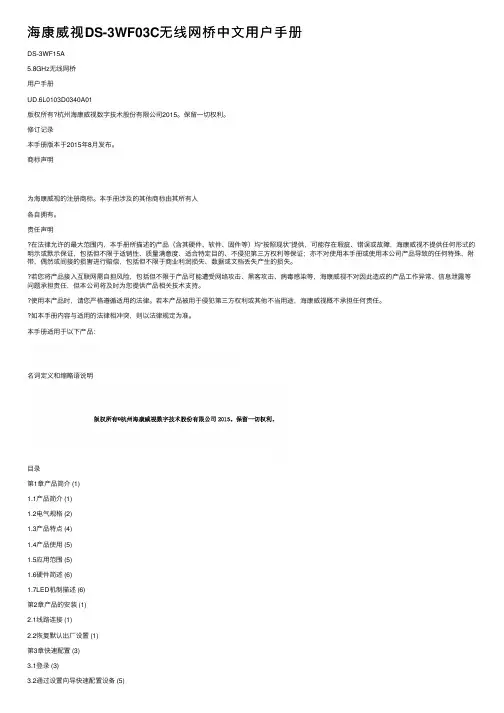
海康威视DS-3WF03C⽆线⽹桥中⽂⽤户⼿册DS-3WF15A5.8GHz⽆线⽹桥⽤户⼿册UD.6L0103D0340A01版权所有?杭州海康威视数字技术股份有限公司2015。
保留⼀切权利。
修订记录本⼿册版本于2015年8⽉发布。
商标声明为海康威视的注册商标。
本⼿册涉及的其他商标由其所有⼈各⾃拥有。
责任声明在法律允许的最⼤范围内,本⼿册所描述的产品(含其硬件、软件、固件等)均“按照现状”提供,可能存在瑕疵、错误或故障,海康威视不提供任何形式的明⽰或默⽰保证,包括但不限于适销性、质量满意度、适合特定⽬的、不侵犯第三⽅权利等保证;亦不对使⽤本⼿册或使⽤本公司产品导致的任何特殊、附带、偶然或间接的损害进⾏赔偿,包括但不限于商业利润损失、数据或⽂档丢失产⽣的损失。
若您将产品接⼊互联⽹需⾃担风险,包括但不限于产品可能遭受⽹络攻击、⿊客攻击、病毒感染等,海康威视不对因此造成的产品⼯作异常、信息泄露等问题承担责任,但本公司将及时为您提供产品相关技术⽀持。
使⽤本产品时,请您严格遵循适⽤的法律。
若本产品被⽤于侵犯第三⽅权利或其他不当⽤途,海康威视概不承担任何责任。
如本⼿册内容与适⽤的法律相冲突,则以法律规定为准。
本⼿册适⽤于以下产品:名词定义和缩略语说明⽬录第1章产品简介 (1)1.1产品简介 (1)1.2电⽓规格 (2)1.3产品特点 (4)1.4产品使⽤ (5)1.5应⽤范围 (5)1.6硬件简述 (6)1.7LED机制描述 (6)第2章产品的安装 (1)2.1线路连接 (1)2.2恢复默认出⼚设置 (1)第3章快速配置 (3)3.1登录 (3)3.2通过设置向导快速配置设备 (5)第4章XTrans (9)第5章状态显⽰ (10)5.1状态显⽰ (10)5.2实时监控 (11)第6章⽆线设置 (14)第7章⽹络设置 (16)7.1⽹桥模式 (16)7.2防⽕墙 (16)7.3流量整形 (17)7.4VLAN设置 (18)第8章⾼级设置 (20)第9章系统设置 (22)第10章⼯具应⽤ (24)第11章常见组⽹⽅式 (26)11.1接⼊点和客户端组⽹ (26)第12章故障排除 (27)第1章产品简介DS-3WF03C是⼀台功能强⼤的⽆线宽带接⼊和传输产品。
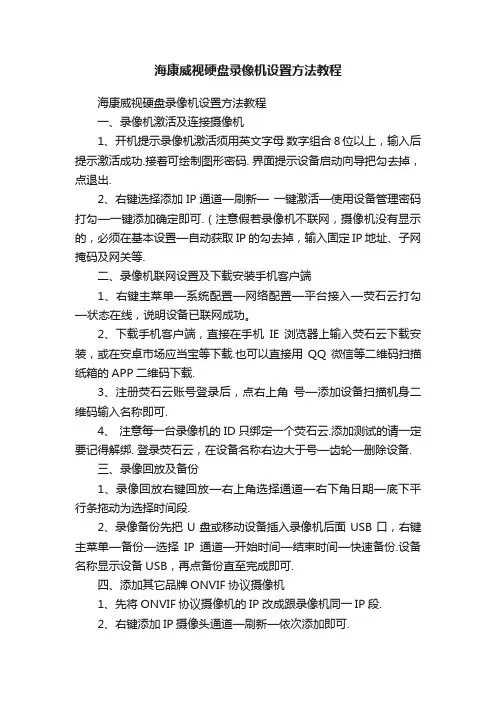
海康威视硬盘录像机设置方法教程海康威视硬盘录像机设置方法教程一、录像机激活及连接摄像机1、开机提示录像机激活须用英文字母数字组合8位以上,输入后提示激活成功.接着可绘制图形密码. 界面提示设备启动向导把勾去掉,点退出.2、右键选择添加IP通道—刷新—一键激活—使用设备管理密码打勾—一键添加确定即可.(注意假若录像机不联网,摄像机没有显示的,必须在基本设置—自动获取IP的勾去掉,输入固定IP地址、子网掩码及网关等.二、录像机联网设置及下载安装手机客户端1、右键主菜单—系统配置—网络配置—平台接入—荧石云打勾—状态在线,说明设备已联网成功。
2、下载手机客户端,直接在手机IE 浏览器上输入荧石云下载安装,或在安卓市场应当宝等下载.也可以直接用QQ微信等二维码扫描纸箱的APP二维码下载.3、注册荧石云账号登录后,点右上角号—添加设备扫描机身二维码输入名称即可.4、注意每一台录像机的ID只绑定一个荧石云.添加测试的请一定要记得解绑. 登录荧石云,在设备名称右边大于号—齿轮—删除设备.三、录像回放及备份1、录像回放右键回放—右上角选择通道—右下角日期—底下平行条拖动为选择时间段.2、录像备份先把U盘或移动设备插入录像机后面USB口,右键主菜单—备份—选择IP通道—开始时间—结束时间—快速备份.设备名称显示设备USB,再点备份直至完成即可.四、添加其它品牌ONVIF协议摄像机1、先将ONVIF协议摄像机的IP改成跟录像机同一IP段.2、右键添加IP摄像头通道—刷新—依次添加即可.五、录像机及录像机恢复出厂模式1、在录像机查看或用在电脑上用设备搜索工具(SADP)查看设备IP.2、在电脑IE浏览器输入设备的IP地址,输入用户名admin及密码登录,按提示下载控件—配置—系统维护—完全恢复。
即可恢复到未激活状态.。
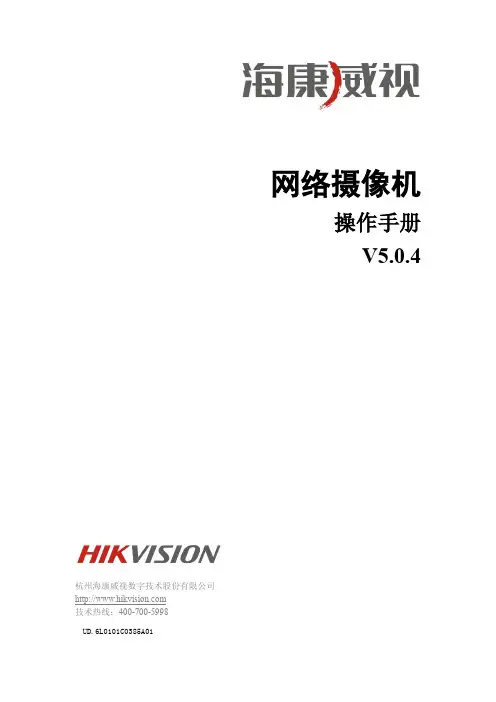
网络摄像机操作手册V5.0.4杭州海康威视数字技术股份有限公司技术热线:400-700-5998UD.6L0101C0385A01非常感谢您购买我公司的产品,如果您有什么疑问或需要请随时联系我们。
本手册可能包含技术上不准确的地方、或与产品功能及操作不相符的地方、或印刷错误。
我司将根据产品功能的增强而更新本手册的内容,并将定期改进或更新本手册中描述的产品或程序。
更新的内容将会在本手册的新版本中加入,恕不另行通知。
安全须知此内容的目的是确保用户正确使用本产品,以避免危险或财产损失。
在使用此产品之前,请认真阅读此说明手册并妥善保存以备日后参考。
如下所示,预防措施分为“警告”和“注意”两部分:警告:无视警告事项,可能会导致死亡或严重伤害。
无视注意事项,可能会导致伤害或财产损失。
警告:⏹请使用满足SELV(安全特低电压)要求的电源,并按照IEC60950_1符合Limited Power Source(受限电源)的额定电压为5V/12V直流或24V交流电源供电(供电电源的要求详见说明书)。
⏹如果设备工作不正常,请联系经销商或最近的服务中心,不要以任何方式拆卸或修改设备(未经许可的修改或维修所导致的问题,责任自负)。
⏹为减少火灾或电击危险,请勿让本产品受到雨淋或受潮。
⏹本安装应该由专业的服务人员进行,并符合当地法规规定。
⏹应该在建筑物安装配线中组入易于使用的断电设备。
⏹有关在天花板上安装设备的指示:安装后,请确保该连接至少可承受向下50牛顿(N)的拉力。
注意:⏹在让摄像机运行之前,请检查供电电源是否正确。
⏹请勿将此产品摔落地下或受强烈敲击。
⏹请勿直接触碰到图像传感器光学元件,若有必要清洁,请将干净布用酒精稍微湿润,轻轻拭去尘污;当摄像机不使用时,请将防尘盖加上,以保护图像传感器。
⏹请勿直接触碰整机散热部件,以免烫伤。
⏹避免对准强光(如灯光照明、太阳光等处)聚焦,否则容易引起过亮或拉光现象(这并非摄像机故障),也将影响图像传感器寿命。
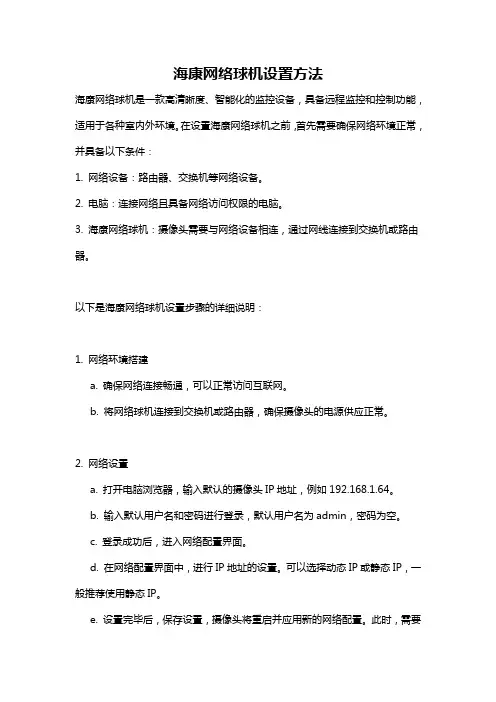
海康网络球机设置方法海康网络球机是一款高清晰度、智能化的监控设备,具备远程监控和控制功能,适用于各种室内外环境。
在设置海康网络球机之前,首先需要确保网络环境正常,并具备以下条件:1. 网络设备:路由器、交换机等网络设备。
2. 电脑:连接网络且具备网络访问权限的电脑。
3. 海康网络球机:摄像头需要与网络设备相连,通过网线连接到交换机或路由器。
以下是海康网络球机设置步骤的详细说明:1. 网络环境搭建a. 确保网络连接畅通,可以正常访问互联网。
b. 将网络球机连接到交换机或路由器,确保摄像头的电源供应正常。
2. 网络设置a. 打开电脑浏览器,输入默认的摄像头IP地址,例如192.168.1.64。
b. 输入默认用户名和密码进行登录,默认用户名为admin,密码为空。
c. 登录成功后,进入网络配置界面。
d. 在网络配置界面中,进行IP地址的设置。
可以选择动态IP或静态IP,一般推荐使用静态IP。
e. 设置完毕后,保存设置,摄像头将重启并应用新的网络配置。
此时,需要重新登录。
3. 视频设置a. 使用同样的方式登录到摄像头的设置界面。
b. 进入视频配置界面,可以设置视频参数、分辨率等。
c. 根据实际需求和摄像头性能,进行视频设置调整。
一般情况下,默认设置已经满足大部分应用需求。
d. 保存设置,摄像头将重启并应用新的视频配置。
4. 远程访问设置a. 在摄像头设置界面中,进入网络服务配置,开启远程访问功能。
b. 设置端口号,一般推荐使用默认端口号80。
c. 设置完毕后,保存设置,摄像头将重启并应用新的远程访问配置。
5. 视频流配置a. 进入摄像头设置界面,找到视频流配置,选择编码格式和视频质量。
b. 根据实际需求,设置合适的码流参数和帧率。
c. 保存设置后,摄像头将会应用新的视频流配置。
6. 远程访问和控制a. 在电脑浏览器中输入摄像头的IP地址,登陆摄像头界面。
b. 在摄像头界面中,可以进行实时监视、录像和回放等操作。
海康模拟球机设置方法
海康模拟球机设置方法如下:
1. 连接设备:首先,将摄像机的电源线和网线连接到适当的电源插座和交换机上。
2. 打开浏览器:在您的计算机上打开一个互联网浏览器,并输入摄像机的IP地址。
按下回车键后,系统会要求您输入用户名和密码。
3. 登录系统:输入正确的用户名和密码登陆系统。
默认的用户名和密码可能是admin/admin 或者是默认为空。
4. 添加设备:在登录后的主页面上,选择“配置”选项,然后选择“设备管理”。
在设备管理页面上,选择“添加”按钮以添加摄像机。
5. 设备参数设置:在添加设备的页面上,输入摄像机的名称和IP地址。
输入完成后,点击“确定”按钮。
6. 配置视频参数:在主页面上,选择“配置”选项,然后选择“视频”。
在视频页面上,您可以更改视频参数,如分辨率、帧速率和码率等。
7. 配置网络参数:在主页面上,选择“配置”选项,然后选择“网络”。
在网络
页面上,您可以更改网络参数,如IP地址、子网掩码和网关等。
8. 配置存储参数:在主页面上,选择“配置”选项,然后选择“存储”。
在存储页面上,您可以配置录像设置,如录像类型、录像计划和存储位置等。
9. 保存设置:在完成所有设置后,点击“保存”按钮以保存配置更改。
10. 测试连接:确认所有的设置已经完成后,可以通过浏览器或者其他客户端软件测试视频连接是否正常。
通过以上步骤,您可以完成海康模拟球机的设置。
请注意,具体的设置步骤可能因设备型号和软件版本而有所差异,以上步骤仅供参考。
建议参考设备的用户手册或者咨询厂商获取更详细的设置指导。
详细说明】DS-2DM7220I-A海康威视200万红外网络中速智能球机,产品基本参数:200万像素1920×1080高清,20倍光学变倍,16倍数字变倍,超低照度,3D降噪,低码率,ROI,支持透雾、强光抑制、Smart IR、越界侦测、区域入侵、音频侦测,IP66防护等级,红外照射距离150米。
主要特性Smart功能• Smart侦测:支持人脸侦测、区域入侵侦测、越界侦测、音频异常侦测、移动侦测、视频遮挡侦测功能• Smart录像:支持断网续传功能保证录像不丢失,配合Smart NVR实现事件录像的二次智能检索、分析和浓缩播放• Smart图像增强:支持透雾、强光抑制、Smart IR防红外过曝技术• Smart编码:支持低码率、ROI感兴趣区域增强编码、SVC自适应编码技术• Smart报警:支持网线断、IP地址冲突、存储器满、存储器错、非法访问异常检测并联动报警的功能红外功能•最低照度0Lux•采用高效红外阵列,低功耗,照射距离达150m•红外灯与倍率距离匹配算法,根据倍率及距离调节红外灯亮度和角度,使图像达到理想的状态•内置热处理装置,降低球机内腔温度,防止球机内罩起雾•恒流电路设计,红外灯寿命达3万小时系统功能:•采用高性能传感器,图像清晰,最大分辨率可达1920×1080•精密电机驱动,反应灵敏,运转平稳,精度偏差少于0.1度,在任何速度下图像无抖动•支持标准的API开发接口,支持海康SDK、ONVIF、CGI、PSIA、GB/T28181和E家协议接入•支持PAL/NTSC制式切换,具有良好的地区适用性•支持RS-485控制下对HIKVISION、Pelco-P/D协议的自动识别•支持三维智能定位功能,配合DVR/客户端软件/IE可实现点击跟踪和放大•支持多语言菜单及操作提示功能,用户界面友好•支持系统双备份功能,确保数据断电不丢失•支持断电状态记忆功能,上电后自动回到断电前的云台和镜头状态•防雷、防浪涌、防突波•室外球达到IP66防护等级•支持定时任务预置点/花样扫描/巡航扫描/自动扫描/垂直扫描/随机扫描/帧扫描/全景扫描/球机重启/球机校验/辅助输出等功能机芯功能:• 20倍光学变倍,16倍数字变倍•支持自动光圈、自动聚焦、自动白平衡、背光补偿、宽动态、3D数字降噪•支持超低照度,0.05Lux/F1.6(彩色),0.01Lux/F1.6(黑白),0 Lux with IR•支持多边形隐私遮蔽,多区域可设,多颜色、马赛克可选网络功能:•采用高性能平台,性能可靠稳定•支持以太网控制,同时支持模拟输出•可通过IE浏览器和客户端软件观看图像并实现控制•支持标准的Micro SD/SDHC/SDXC卡存储•支持NAS存储录像,录像可断网续传,最高可支持8个NAS盘•支持三级用户权限管理,支持授权的用户和密码,支持HTTPS加密和IEEE 802.1x网络访问控制,IP地址过滤•支持H.264/MJPEG/MPEG4视频压缩算法,支持多级别视频质量配置,支持H.264编码复杂度Baseline/Main/High Profile,支持实时视频输出分辨率为HDTV1080p(符合SMPTE274M标准)和HDTV720p(符合SMPTE296M标准)•支持多种网络协议,IPv4/IPv6,HTTP,HTTPS,802.1x,Qos,FTP,SMTP,UPnP,SNMP,DNS,DDNS,NTP,RTSP, RTP,RTCP,TCP,UDP, IGMP,ICMP,DHCP,PPPoE,Bonjour•支持1路音频输入和1路音频输出云台功能:•水平方向360°连续旋转,垂直方向-2°-90°,无监视盲区•水平预置点速度最高可达240°/s,垂直预置点速度最高可达200°/s•水平键控速度为0.1°-160°/s,垂直键控速度为0.1° -120°/s•支持256个预置位,并具有预置点视频冻结功能•支持8条巡航扫描,每条可添加32个预置点•支持4条花样扫描,每条路径记录时间大于10分钟•支持比例变倍功能,旋转速度可以根据镜头变倍倍数自动调整•支持守望功能,预置点/花样扫描/巡航扫描/自动扫描/垂直扫描/随机扫描/帧扫描/全景扫描可在空闲状态停留指定时间后自动调用(包括上电后进入的空闲状态)•支持报警功能,内置7路报警输入和2路报警输出,支持报警联动,可在报警后触发调用预置点/巡航扫描/花样扫描/SD卡录像/触发开关量输出/客户端电子地图/智能抓图/上传FTP/邮件联动应用场景红外网络高清智能球的种种特性使之可广泛应用于需要大范围高清画质监控的无光和光线较弱的场所,如:河流、森林、公路、铁路、机场、港口、岗哨、广场、公园、景区、街道、车站、大型场馆、小区外围等场所。
Network Setup DVR4-WiWe strongly recommend you to have an IT person or certified Installer to setup your Equipment.In order to connect the DVR to your existing network you probably will have to change the default network configuration on the DVR, the default IP address of the DVR is 192.168.0.100 Port:801 – Connect the DVR directly to your computer (no internet connection needed) using a network cable RJ45.2 –Change your PC Network IP configuration (match the DVR’s factory default settings so once co nnected you can change settings to match your network configuration)Windows XP:A - Click “Start”→“Settings”→“Control Panel”→“View”→ Double click the “Network Connections” icon.Find “Local Area Connection” and Right Click and select”Properties”.Find “Internet Protocol [TCP/IP]” and click “Properties”.B - Change to “use the following IP address” and enter the following informationIgnore DNS Server Addresses.Click “OK“(please take note of whatever information you could have previously there, back up. Once we change the IP on the DVR we will restore your PC Initial settings)3 – Enable Active X controls on your PC (internet Explorer)The DVR is manage using Internet Explorer, so in order to have full features working you’ll need to make th e following changes to the security setting for your browser.Click “Start”→“Program” →“Internet Explorer” →“Tools” →“Internet Options…”Click “Security”→“Internet” → “Custom Level…”Click “Security”→“Local intranet” → “Custom Level…”Make sure all the ActiveX controls and plug-ins are in “enable” mode.∙Automatic Prompting for ActiveX Controls∙Binary and script behaviors∙Download Signed ActiveX controls∙Download unsigned ActiveX controlsAnd Click “OK”4 – Connect to the DVRThis configuration is based on the idea that you will have the DVR connected to an existing network (router) where you have more computers connected.So we have the right IP address on our PC and we have connected the DVR to the PC using a RJ45 connector Network Cable.Open your Internet Explorer browser and on the address bar type 192.168.0.100 and hit “Enter“(DVR IP address) Once connected you will be asked to enter a User name and Password, the default are (you can change this password anytime please refer to User’s Manual Page # 17)Account ID: adminPassword: 12345 – Change IP address on DVR to match up your Final Internal Network ConfigurationClick on “Network”Set these parameters according to user’s real circumstance. After change IP settings, click “Submit“ button to apply and the system will request to reboot the DVR to take effect the new IP address.In my case the internal IP address that I want the DVR to have to match my network will be(DNS Servers Information is stored in your Router)Once you change the IP address on the DVR and click “ Submit “ the DVR will restart and you will lose access to it because of the IP Change. Don’t worry and go to step # 6.6 – Connect PC and DVR to RouterA - On your PC please restore the IP configuration setting, back to initial if changed on step #.B - Unplug the Network cable RJ45 Link (DVR-PC) and connect the PC and DVR to a port in the router. (Restart PC)C –After restarting your PC open Internet Explorer Browser and type your NEW DVR Ip Address, in my case 192.168.2.109If everything is right you should be connected to your DVR via Network (Router).7 – Router SetupIn order to connect remotely to the DVR using the Internet you must do a Port Forwarding (open Ports) in your Router.A –The IP address of the Router that we use is 192.168.2.1. Open Internet Explorer browser and input IP address “192.168.2.1” (we are using a Linksys Router).Type your Router User Name and Password to log into your Router’s configuration area. (By default Linksys Routers leave user empty and typ e “ admin “ as Password, you can change this later from router Configuration)Your router must be previously configured depending on what type of internet connection you have (Static IP or Dynamic IP)B – Port ForwardingGo to: “Applications & Gaming” →“Port Range Forward” and add the following Info…On the Application area I created a name for the connection Port “DVR”.Port 8000 is the default port that we will use for our DVR video and Port 1500 is the one that sends the Audio if enabled.On the IP Address I completed with .109 that is the one that we previously assigned to our DVR System on Step # 5Click on Enable and save settings.C - Private IP addressNetwork DVR must work with SOHO Router to share one public IP address or one dynamic public IPaddress (ADSL).Normally, DVR connects to Router and has a private IP address.User can not connect to DVR from internet while it uses private IP address.Broadband Router will get a public IP address each time connects to ISP. Virtual Server function willredirect DVR’s private IP address to public IP address. Therefore user can connect to DVR from internet anywhere.Example : DVR has a private IP address 192.168.2.109. After configure virtual server function, the URLaddress of IP camera look like.http://public_ip:port number http://123.123.123.123:8000After this you should be able to access remotely to your DVR over the internet.For different D VR Network Setting please refer to User’s Manual Page # 41.。
监控摄像机三步连接WIFI,90%主流监控设备通用设置方法如今三五百块就能买一套高清的网络摄像机,装在家里可以看家护院,装在店铺可以防盗、监控营业状况,外出可以随时拿出手机看看家里情况和店铺的生意,方便至极,这种场景天天都在发生,监控摄像机的广泛应用正在改变着我们的生活和工作方式。
监控摄像机的价格已经很是亲民了,人人都用得起,但往往安装连接是制约人们购买和使用的最后一道屏障。
其实,监控摄像机安装设置没有想象的那么难。
下面介绍监控摄像机快速连接WIFI的方法,仅需三步即可完成连接设置,用手机看到监控图像,适用于市场上大部分主流监控设备。
第一步设备连接设备连接根据系统所用设备的不同,大体可分为三种情况。
1、网络摄像机直接连接WIFI路由器,分有线和无线两种。
有线连接:接通摄像机和路由器的电源,路由器的WAN口连接外网(互联网),用网络将摄像机的LAN口和路由器的LAN口连接即可。
无线连接:接通摄像机和路由器的电源,路由器的WAN口连接外网(互联网)即可,摄像机和路由器之间采用WIFI连接,无需网线。
2、NVR与摄像机合用NVR与摄像机的组合使用需要将NVR与路由器、摄像机与路由器用网线连接起来,NVR设备外接显示器。
3、DVR与摄像机合用DVR与摄像机的组合使用时,摄像机输出的是模拟视频信号,需要用SYV75-5或SYV75-3的视频线缆将摄像机和DVR连接,DVR设备通过网线与路由器连接。
第二步下载APP将手机连上Wi- Fi网络,用手机扫描所购产品(网络摄像机、NVR、DVR)外包装上或产品手册上的二维码,下载并安装视频监控的手机APP。
第三步添加设备登录手机APP,在设备添加过程中通过扫描设备机身底部的二维码,按提示完成设备的添加。
至此,摄像机已成功连接WIFI,手机已可成功浏览视频监控图像,仅此三步设置成功!。
海康设备升级注册指导书(R2版本)第一章海康设备升级指导一、修改海康ip原始地址(192.0.0.64)为公司分配地址(包括解码器)1、修改方法一1)将新设备和电脑用网线直连,修改电脑的ip地址为192.0.0.14,网关为192.0.0.1,ping 192.0.0.64。
2)ping通后,在浏览器里输入http://192.0.0.64,进入海康自带机器管理界面,输入用户名密码(用户名:admin,密码:12345),进入系统。
3)进入管理系统后,进入配置菜单,找到远程配置参数里的网络配置,找到设备ip地址,修改之(比如:192.5.10.112);找到ip地址的默认网关,修改为正确的网关(比如:192.5.10.2),保存参数,重启设备。
4)将重启的设备网线接入小网,电脑也接入小网(别忘了将电脑的ip地址和网关修改回来。
一般情况下,设备和电脑应该在同一个网段,否则连不通。
)2、修改方法二1)安装海康的4000客户端(\\10.166.164.103\nvs共享服务器\04工具\海康相关软件),完成后,双击打开客户端。
2)弹出注册管理员对话框(如下图),输入用户名:admin密码:12345,点击确定。
3)按照提示“是否启用添加设备向导功能”(如下图)—>确定。
4)点击菜单栏“配置”,进入设备管理界面添加设备(如下图)。
5)鼠标右键点击区域节点选择“添加设备”(如下图)。
6)修改IP地址,将设备接入网络/小网/,按以下步骤操作(如下图)①点击“显示在线设备”②③④选中需要的设备,点击“修改”(将IP地址改为特定分配的IP)—>“请输入管理员口令”12345—>保存)⑤“选择设备”⑥设备名称:按情况填写(如6601);用户名:admin,⑦密码:12345⑧确定7)修改网关地址,“远程参数配置—>网络参数—>网络设置—>网关地址”(如公司小网网关192.5.10.2,详见下图)二、海康设备的两种升级方式(包括解码器)1、4000客户端升级(如下图所示)1)选择添加的设备2)进入“远程配置”3)选择“远程升级”4)点击“浏览”,选择需要的程序5)点击“升级”6)升级过程及升级完成(正常状态如下图)2、WEB页升级(如下图所示)1)浏览器地址栏中,输入设备IP地址。
海康硬盘录像机网络设置详细步骤硬盘录像机网络设置一.点击电脑左下方的→→→输入:ipconfig /all (这一步主要是通过电脑获取网络参数,为接下来硬盘录像机网络设置提供网络参数)注释:IP Address(IP地址):192.168.1.8←这个IP地址是电脑的IP地址,录像机IP请设为192.168.1.XXX(XXX取值范围2~254,但不能设置为8,否则录像机IP会和电脑IP冲突,导致硬盘录像机无法网络远程登录)。
在这里我们硬盘录像机的IP地址是用:192.168.1.100Subnet Mask(子网掩码):255.255.255.0 ←录像机的子网掩码和这个设置一样。
Default Gateway(网关): 192.168.1.1 ←录像机的网关和这个参数一样。
DNS Servers(DNS):202.96.128.68 ←录像机的DNS和这个参数一样。
202.96.128.166 ←这个是备用DNS可以设也可以不设。
有时候这里的DNS不是正确的。
如不确定,请通过IE浏览器输入网关,登进路由器,在运行状态里进行查看正确的DNS。
二.打开硬盘录像机,进入“主菜单”——>“配置管理”——网络配置。
选取联网方式,一般都选择10M/100M自适应。
IP地址、子网掩码、网关和DNS根据硬盘录像机所在局域网实际情况进行设置。
(具体设置请参考第一步骤)设置好后点击确定。
进入网络配置菜单的高级配置界面。
主菜单→配置管理→网络配置选择“高级配置”属性页选择“远端主机、端口及多播”的[设置],进入远端主机、端口及多播设置界面。
硬盘录像机端口映射设置五.在IE浏览器输入网关http://192.168.1.1,进去后选择“转发规则”——> “虚拟服务器”,在“虚拟服务器”里把硬盘录像机的端口号映射到硬盘录像机的IP上(见下图)。
点击保存,这样端口映射就完成了。
注释:服务器端口号就是硬盘录像机上的端口号第一步:进入网络配置菜单的高级配置界面,设置网络参数。